从事设计行业的用户掌握ps使用技巧是设计师必备的能力,在ps中极坐标系可以用来处理图形变化,比如变换、旋转、缩放等操作,令图形移动或变形,在电脑绘图中极坐标系也有着广泛的应用,本期自由互联小编整理了一份ps极坐标功能的实用小技巧,希望能帮助大家快速熟悉ps的使用。

首先我们找下位置,滤镜-扭曲-极坐标;
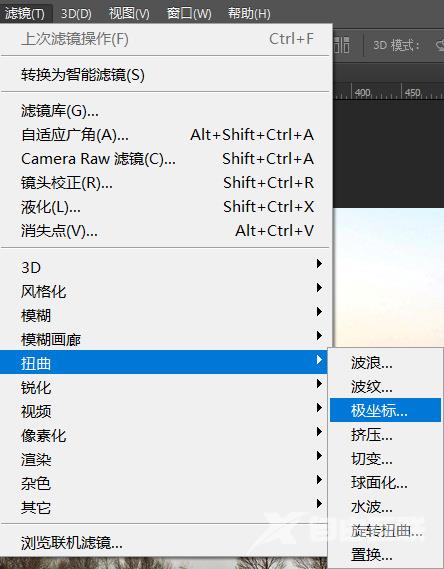
极坐标中有两个选项,平面坐标到极坐标和极坐标到平面坐标。

平面坐标到极坐标:图像顶边下凹,底边和两侧边上翻。
极坐标到平面坐标:图像底边上凸,顶边和两侧边下翻。
今天我们利用平面坐标到极坐标来制作一个案例,让大家了解其作用。
素材分别是风景图和动物剪影

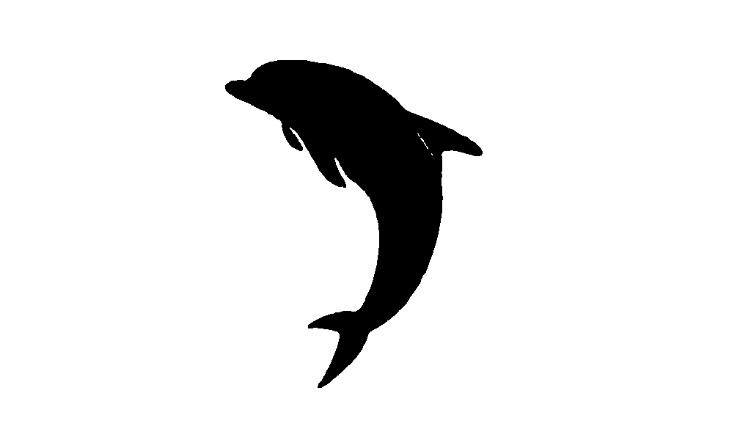
我们先把风景图片拖进PS中,选择-滤镜-扭曲-极坐标-平面坐标到极坐标。
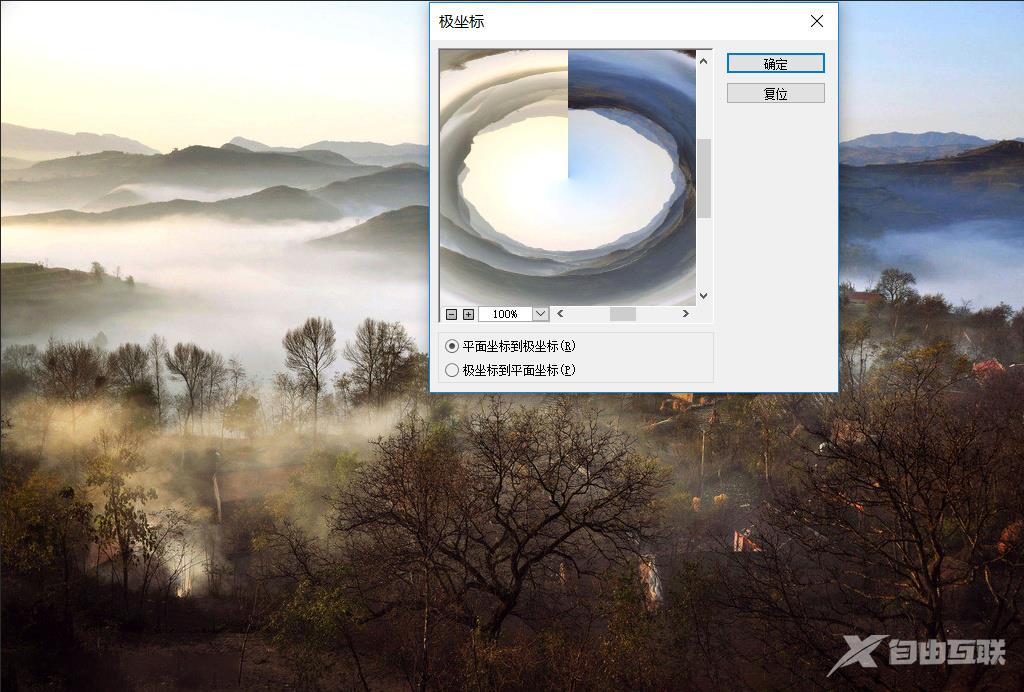
先不要点确定哦,观察到其实这个效果并不是正圆,作为强迫症设计师的我,不允许这样的画面产生。
我们先调整下原图,利用裁剪工具,比例为1:1,确认裁剪。
接下来我们再次使用极坐标效果,得到下图效果

圆倒是圆了,不过这个分割线看的强迫症又犯了,我们这次使用橡皮擦工具。
准备工作是先复制一层(ctrl+j),再自由变换(ctrl+t),右键-垂直翻转,确定。

接下来选择图层1,使用橡皮擦工具,调整至合适大小,注意硬度为0,开始擦涂,注意要留一点交接位置,为啥呢,要是擦多了,不就漏出下面图层的交界线了。
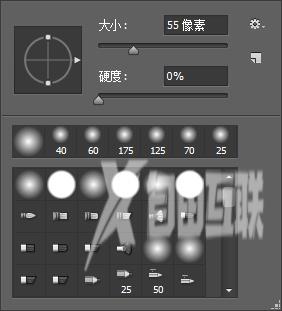

然后,合并图层。利用污点修复画笔工具等修复一下,使其过渡自然。

这时候发现四周怎么有拉扯的痕迹,好丑,再次裁剪一下,注意比例。

放入剪影动物,调整大小和方向。

色彩不是很好,最后利用色彩平衡和色相/饱和度调整一下。

大功告成。

对于最后的色彩,大家可以自行调整,不要刺眼不协调就好。
【出处:滨海网页制作 http://www.1234xp.com/binhai.html 欢迎留下您的宝贵建议】